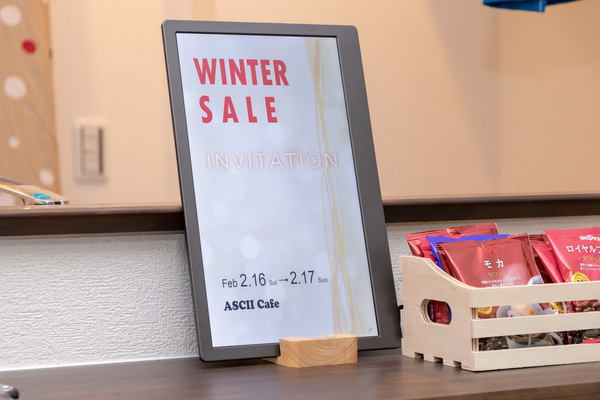作業領域拡大以外でも使えるOn-Lap活用術
さて、ここからは2画面として作業領域を拡大させるだけでなく、具体的にこの製品をどのように活用するのがいいのか、いくつかの例を挙げてみた。
1. 対面での営業活動に
お客さんとの営業活動の際は、相手が対面に座って説明することが多いだろう。その際自分が持ってきたモバイルノートの画面を見せつつ、操作するというのは難しく、お客さんも見づらく感じているはず。そんなときは、スタンドを使って本製品を相手に向けて設置し、自分はモバイルノートで「画面の複製モード」で出力すれば、パワーポイントを使ったプレゼンがラクに行える。プレゼン用のメモをお客さんに見られることなく進められるので、お客さんへの説明もしやすいはずだ。
2. 出張時にモバイルノートいらず
すでに、プレゼン資料も完璧で、モバイルノートを持ち運ぶまでもないというときは、スマホと接続し、モバイルバッテリーや充電器と組みあわせて本製品を駆動。モバイルノートいらずで、営業先にプレゼンができる。出張時の荷物を極力減らしたいときの有効利用となるはずだ。
3. 写真を撮って出し確認する際のディスプレーとして
広告やカタログなどで使う商品撮影では、撮影した写真をすぐに確認したいもの。そんなときカメラの小さな液晶画面で確認するより、大きな画面で確認したほうがディテールをチェックしやすい。
そんなときは、カメラの映像出力に本製品を接続して、撮影した写真をすぐに確認できるようにしておける。この場合、「On-Lap 1305H」だとUSB給電の必要があるため、バッテリー駆動の「On-Lap 1102H V2」のほうがオススメ。そうすれば、屋外での撮影でも利用可能だ。
4. 店舗用のデジタルサイネージとして
画面は小さいが、店舗に設置するデジタルサイネージなら、このサイズでも十分活用できるはず。その日の特売商品をアピールしたり、実施しているキャンペーンをレジ前で表示したりと、さまざまな情報をループさせて表示もできるので、非常に効率的。パソコンと接続して表示してもいいが、スマホや別売りの「Rear Dock」を使うことで、スティックPCと組み合わせられるため、場所を食わず手軽に利用できる。
携帯性の高いOn-Lapはさまざまなシーンで活躍
ほかにも使い道はある。たとえば、サーバーのメンテナンスで画面を利用したいとき、本製品ならHDMIとUSB端子に接続するだけで利用できる。持ち運びも楽だから、訪問先へ行くときの負担にもならない。
このように、アイデア次第でさまざまな用途にフィットすることがわかる。「On-Lap 1305H」は実売価格3万1000円前後。作業効率を考えればディスプレーは複数あったほうがよく、それをモバイルシーンでも実現できる本製品は、働き方改革をもう1歩先へ進めることになるだろう。パソコンだけでなく、HDMI出力がある機器なら何でもつながる手軽さは、ビジネスはもちろんプライベートでも活躍するはずだ。
(提供:テックウインド)